Hur man spelar något på Linux via Steam Play
Spel / / December 19, 2019
Vissa användare håller på att byta till Linux är en obehaglig faktum: i OS några spel. Naturligtvis började situationen förbättras när portade Valve Steam, men fortfarande långt ifrån idealisk.
Många utvecklare skapa inhemska versioner av sina spel för Linux, men för det mesta ägnar sig åt denna lilla indie studio. Med AAA-titlar allt är mycket tråkigare.
Lyckligtvis tar Valve hand om Linux-användare. Nyligen beta-testet en ny funktion Steam kallas Steam Play, vilket gör det möjligt att köra Windows-spel på Linux. 'S prova det i praktiken.
installera Steam
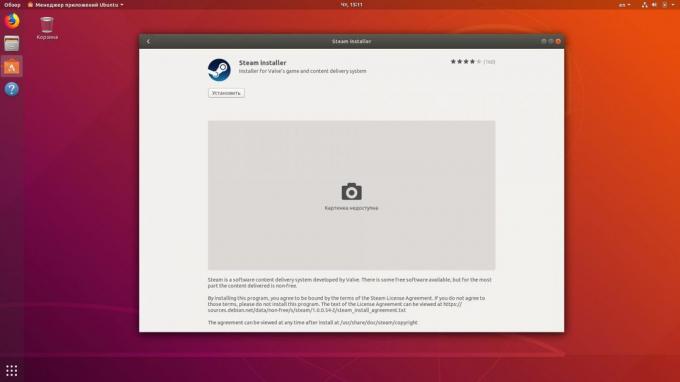
Installera Steam Installer. De mest populära Linux-distributioner som Ubuntu eller Mint, kan du göra det genom "App Store" eller "Program Manager" i Manjaro. Du kan också ladda ner och installera Steam genom DEB-fil officiella sidan.
Slutligen, om du är cool och Linux-användare föredrar att använda kommandoraden skriver du bara in en terminal följande kommando:
sudo apt installera ånga-installer
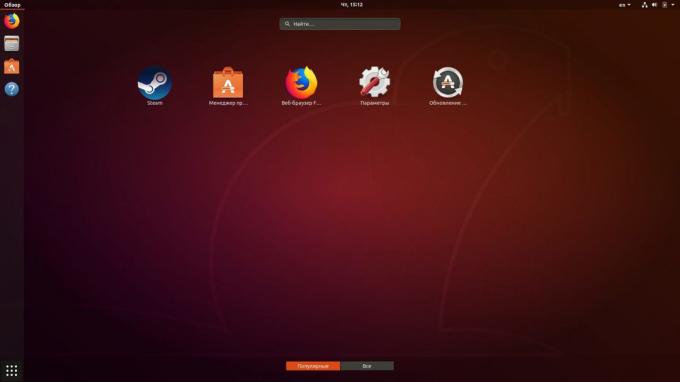
När du har installerat Steam, öppnar huvudmenyn och vänta på att ladda ner alla uppdateringar som behövs.
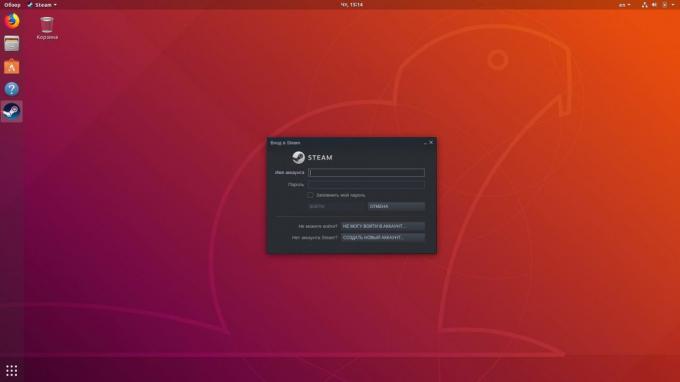
Ånga instruktionerna för att ange ditt konto. Gör det, eller skapa en ny om du ännu inte har.
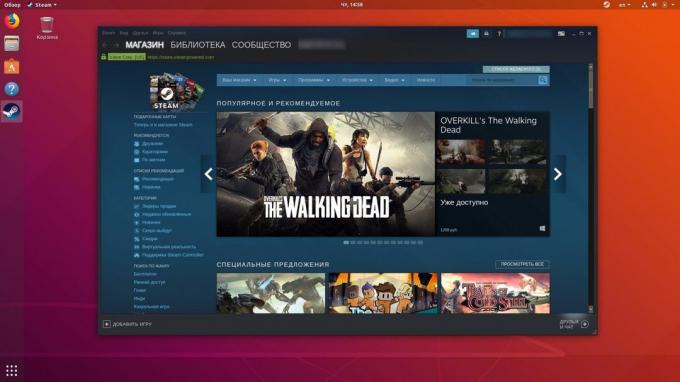
Nu kan du köpa och ladda ner spelet från Steam för Linux på samma sätt som görs i Windows. I princip finns lanseringen titlar av inbyggt stöd för Linux utan ytterligare konfiguration. Visa en lista över dessa spel kan vara butik. De som är markerade med steamos, väl gå och Linux (vilket är logiskt, eftersom steamos baserad på Debian).
Men du i själva verket det räcker inte, är inte det? Nu aktiverar vi det alternativ som kommer att spela på Linux i Windows-titlar.
Införandet av Steam Play
Steam Play ingår Proton. Detta är den förändrade versionen av Valve vin - ett program som kan köra Windows-program på Linux utan emulatorer och virtuella maskiner.
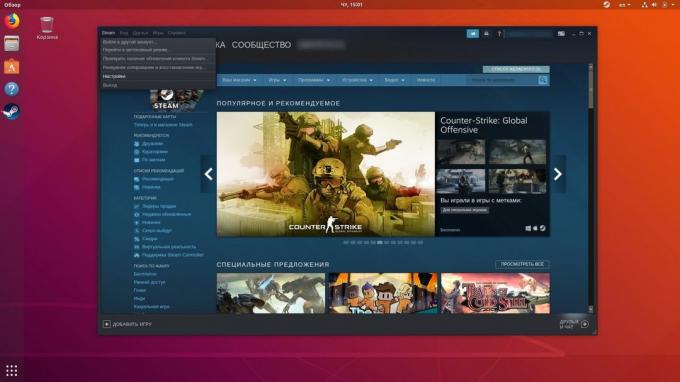
Öppna dina Steam-klientinställningar. För att göra detta, väljer Steam → «Inställningar" i menyn överst.
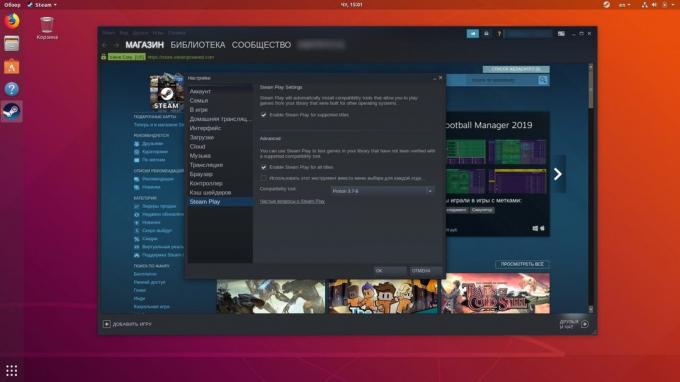
Leta reda på avsnittet inställningar Steam Play (han var den sista i listan med alternativ). Vänd Aktivera Steam Play för titlar som stöds. Detta alternativ gör att du kan spela upp Windows-spel, Valve godkände officiellt att köras på Linux. Bland dem Doom, Final Fantasy VI, Mount & Blade: With Fire & Sword, Payday: The Heist och så vidare. Se hela listan kan vara tematiskt gemenskap. Inte mycket, men det är bara början. Lista över gradvis ökar och dessutom Steam Play Det finns en annan intressant alternativ.
Inkludera följande inställning Aktivera Steam Play för alla titlar, och Steam kommer att försöka köra i Linux, alla Windows-spel från biblioteket, även om de inte är statsstödda Steam Play.
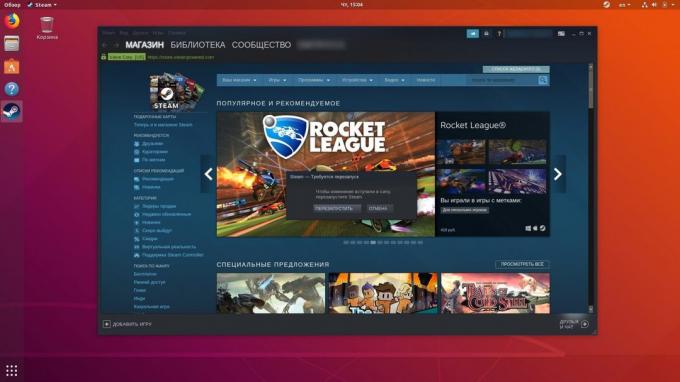
När du har sparat Steam-klienten installations uppmanar dig att starta. Bekräfta åtgärden.
Nu kan du öppna alla TV-spel för Windows på Linux. Observera att denna funktion är fortfarande under utveckling. Vissa titlar kanske inte fungerar korrekt eller visa dåliga resultat.
webbplatsen ProtonDB Statistik som samlats in av Windows-spel som körs på Linux. Var och en har sin status: "Brons", "Silver", "Gold" och "Platinum" - beroende på hur väl det fungerar på Linux.
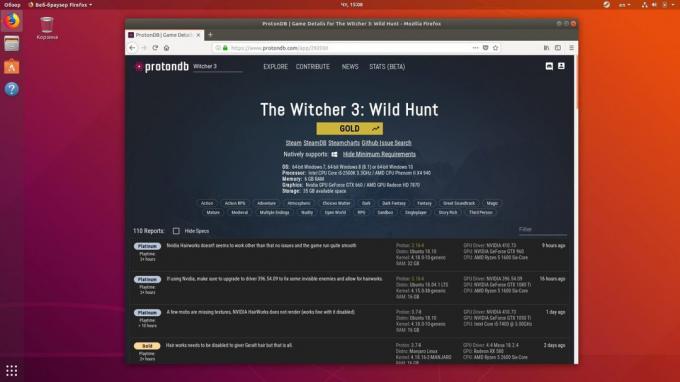
Användare rapporterar att inga problem att spela på Linux i "The Witcher 3», Dark Souls 3, Skyrim, Tekken 7, fantomsmärta, Cuphead, Doom och Wolfenstein. Försök att söka i databasen ProtonDB ditt favoritspel och se om det fungerar bra med andra.
Det enda som upprör: medan Valve har inga planer på att distribuera liknande kapacitet på Steam för MacOS.
ånga →
se även🧐
- Vad Linuxdistribution att välja 2018
- Hur man installerar Linux: för detaljerade instruktioner,
- 71 Linux-kommandon för alla tillfällen. Tja, nästan



